
发布时间:2022-06-12 来源:win7旗舰版 浏览量:
|
Windows 10是美国微软公司研发的跨平台及设备应用的操作系统。是微软发布的最后一个独立Windows版本。Windows 10共有7个发行版本,分别面向不同用户和设备。2014年10月1日,微软在旧金山召开新品发布会,对外展示了新一代Windows操作系统,将它命名为“Windows 10”,新系统的名称跳过了这个数字“9”。截止至2018年3月7日,Windows 10正式版已更新至秋季创意者10.0.16299.309版本,预览版已更新至春季创意者10.0.17120版本
作为微软最新的操作系统,越来越多用户都升级或重装了最新的Windows10,不过也有部分电脑用户遇到了一些比较棘手的问题,比如今天要分享的win10开机黑屏时间长,通常都是开机比较慢,然后是黑屏,用户需要等半分钟,甚至一分钟才能进入系统。那么,win10开机黑屏时间长怎么办?下面小编就来分享解决办法。

先来说说win10开机黑屏时间长的原因,目前网上已经有不少用户遇到,原因多为驱动不兼容或者是双显卡导致。尤其是一些配备独立显卡和集成显卡,并且是通过Ghosts方式安装的系统,就比较容易遇到这种情况。
Win10开机慢黑屏时间长解决办法:
如果是双显卡电脑,通常是CPU集成了核心显卡,然后电脑又有独立显卡,对于这种情况,建议禁用核心显卡,只用独立显卡。具体的操作方法如下:
1、在Win10桌面“此电脑”上右键,然后点击“属性”,如下图所示。
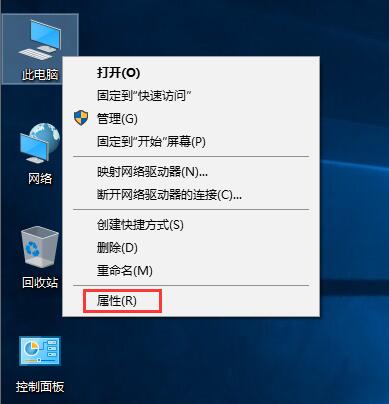
2、之后点击打开左侧的“设备管理器”,如图所示。
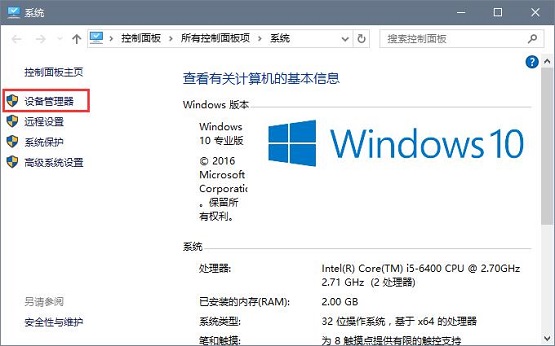
3、打开设备管理器后,下拉点击展开“显示适配器”,然后在需要禁用的显卡上右键,然后选择“禁用”即可,也可以是卸载,如下图所示。
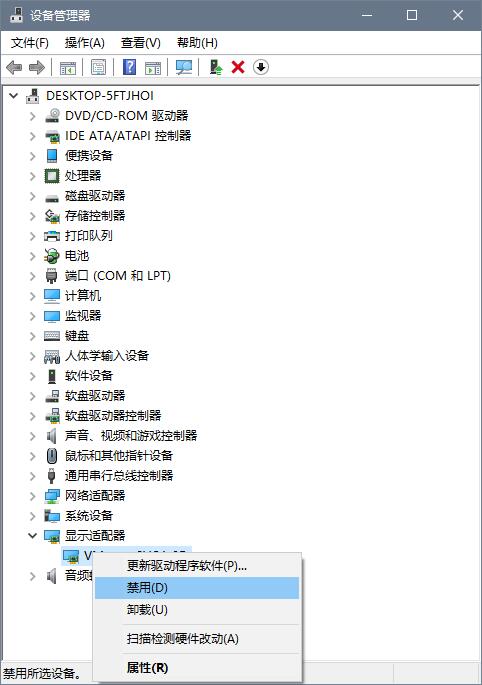
如果是卸载显卡驱动,为了防止电脑重启后,又会自动安装驱动。因此,需要进入:此电脑—>属性—>高级系统设置—>硬件—>设备安装设置—>选择否,从不,“自动获取设备应用……”将自动安装驱动关闭即可。
Win10开机慢黑屏时间长也可能是其它问题,比如部分无线设备不兼容也会导致此问题,比如此前遇到过一台式电脑插了USB无线网卡就会出现开关机都特别慢的现象,此外一些杂牌的ubs无线键盘鼠标也可能会出现类似问题。
Windows 10系统成为了智能手机、PC、平板、Xbox One、物联网和其他各种办公设备的心脏,使设备之间提供无缝的操作体验。 |
在win10正式版系统中许多用户会给账户设置密码,一定程序上保护系统安全,当然一些用户为了安全还想
近来,一些用户在Windows10系统遇到一个的问题,电脑中的某个应用导致html文件默认应用设置
不久之前,微软向用户们推送了Windows10一周年更新正式版。不过,不少朋友在将升级系统后,发现
经典的Windwos7系统下,用户如果想要打开“控制面板”